皆さん、こんにちは!今日はスマホを使ってOutlookのメールアドレスを作成する方法をご紹介します。スマホ一つで簡単に設定できますので、一緒にやってみましょう。
Outlookメールアドレスをスマホで新規作成する方法
まずは、スマホで新しいOutlookのメールアドレスを作成する手順を見ていきましょう。
- スマホのブラウザを開き、Outlookの公式ページにアクセスします。
- 「無料アカウントを作成」をタップします。
- 希望するメールアドレスを入力し、ドメイン(@outlook.jp、@outlook.com、@hotmail.com)を選択します。
- パスワードを設定します。
- 氏名を入力します。
- 国/地域と生年月日を入力します。
- 画面の指示に従って設定を完了させます。
これで、新しいOutlookのメールアドレスが作成されました。受信トレイが表示されれば成功です。
スマホのOutlookアプリにメールアドレスを追加する方法
次に、作成したメールアドレスをOutlookアプリに追加する方法を見ていきましょう。
- Outlookアプリを開きます。
- 「アカウントの追加」をタップします。
- メールアドレスを入力し、「続行」をタップします。
- パスワードを入力し、「サインイン」をタップします。
- 画面の指示に従って設定を完了させます。
これで、Outlookアプリで新しいメールアドレスを使用できるようになります。
Outlookアプリでのメール送信方法
最後に、Outlookアプリでメールを送信する方法をご紹介します。
- Outlookアプリを開きます。
- 「新規メール」をタップします。
- 宛先、件名、本文を入力します。
- 「送信」をタップします。
これで、メールの送信が完了します。
よくある質問や疑問
Q1: Outlookのメールアドレスは複数作成できますか?
はい、1台のスマホで複数のOutlookメールアドレスを作成し、アプリに追加することが可能です。
Q2: 作成したOutlookメールアドレスを忘れた場合、どうすればいいですか?
Outlookのサインイン画面で「アカウントを忘れた場合」を選択し、指示に従ってアカウント情報を回復してください。
今すぐ解決したい!どうしたらいい?
いま、あなたを悩ませているITの問題を解決します!
「エラーメッセージ、フリーズ、接続不良…もうイライラしない!」
あなたはこんな経験はありませんか?
✅ ExcelやWordの使い方がわからない💦
✅ 仕事の締め切り直前にパソコンがフリーズ💦
✅ 家族との大切な写真が突然見られなくなった💦
✅ オンライン会議に参加できずに焦った💦
✅ スマホの重くて重要な連絡ができなかった💦
平均的な人は、こうしたパソコンやスマホ関連の問題で年間73時間(約9日分の働く時間!)を無駄にしています。あなたの大切な時間が今この悩んでいる瞬間も失われています。
LINEでメッセージを送れば即時解決!
すでに多くの方が私の公式LINEからお悩みを解決しています。
最新のAIを使った自動応答機能を活用していますので、24時間いつでも即返信いたします。
誰でも無料で使えますので、安心して使えます。
問題は先のばしにするほど深刻化します。
小さなエラーがデータ消失や重大なシステム障害につながることも。解決できずに大切な機会を逃すリスクは、あなたが思う以上に高いのです。
あなたが今困っていて、すぐにでも解決したいのであれば下のボタンをクリックして、LINEからあなたのお困りごとを送って下さい。
ぜひ、あなたの悩みを私に解決させてください。
まとめ
スマホでのOutlookメールアドレスの作成から、アプリへの追加、メールの送信方法までをご紹介しました。これで、いつでもどこでもメールのやり取りができますね。他にも疑問やお悩み事があればお気軽にLINEからお声掛けください。


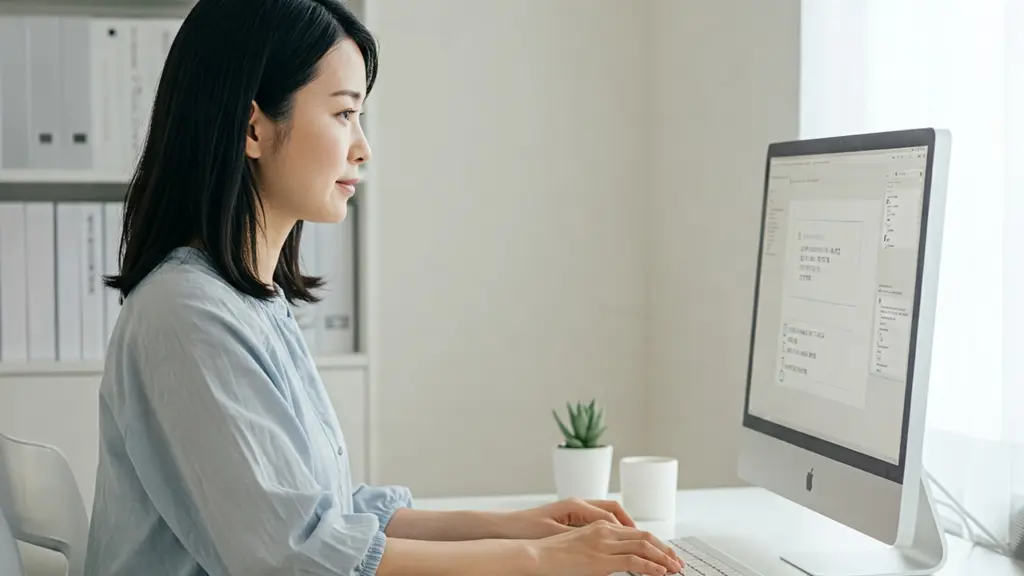



コメント